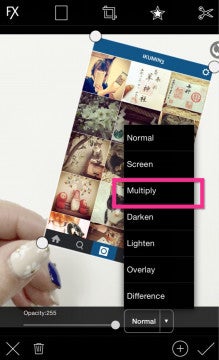インスタマイハンドって言葉を聞いたことがありますか?
これは自分のインスタグラム(Instagram)のホーム画像を、まるで手に持ってかるように…
宙に浮いているかのように見える写真を作るって事なんですねぇ…
インスタグラムインマイハンド → 略してインスタマイハンド
インスタグラムの写真が手の中にぃ!!
って意味ですかね(*'ー'*)ふふっ♪
って意味ですかね(*'ー'*)ふふっ♪
たとえばこんな感じの写真の事
手でつまんでみた!
手のひらにのっけてみた!

ちょっと面白そうでしょ!作り方は結構シンプルですから、さっそく作ってみましょうか。
・・・とその前に、インスタグラムって何ですか?という方は、後日、インスタグラムの始め方をアップしますのでちょっと待っててくださいねぇ。
・・・・・作り方・・・・・
1)インスタグラムのホーム画面を撮影しましょう
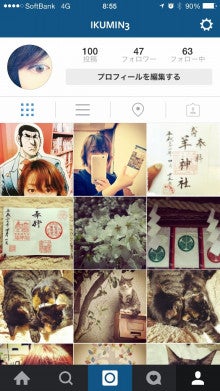
ホーム画面を出したら、電源ボタンとホームボタンを同時に押すだけ!
カシャって音がしたら撮影完了です。
インスタグラムの画面は閉じちゃいます
2)写真を持つ手の写真を写しておこう
Add Photoをタップして写真を探します
1枚選んだら 画面右下のDoneって文字をタップしてね
このように写真が重なって出てきます
サイズ変更や回転移動などをして調整しましょう
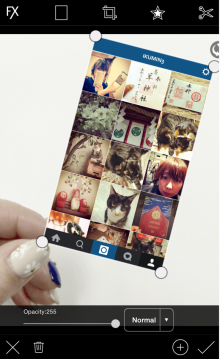
5)写真を透かしてみよう
Normalの横にある▼ボタンを押してMultiplyをタップすると少し透けますよ

もっと透かしたい人は・・・Opacityのつまみをスライドしてみましょう

ハイ(^-^)/ これで完成です!
後は保存するだけ・・・
何ですが、ちょっと手の部分がうまく重ねれなかったとか・・・
なんか・・・なんか・・・微妙って時はピカッとごまかしましょう
おまけの後に保存方法も書いておきますね!
・・・・・おまけ・・・・・
Lens Flareを使って光をつけちゃいましょう!
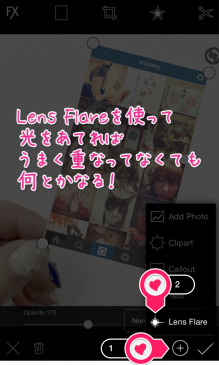
好きな光(Flare)をタップして選びます
写真の上をタップして光をつければOK!

上にあるフロッピーディスクの絵をタップすれば保存完了!
保存された写真はPhoto Galleryに入っているので、後は好きなところにUPしよう!